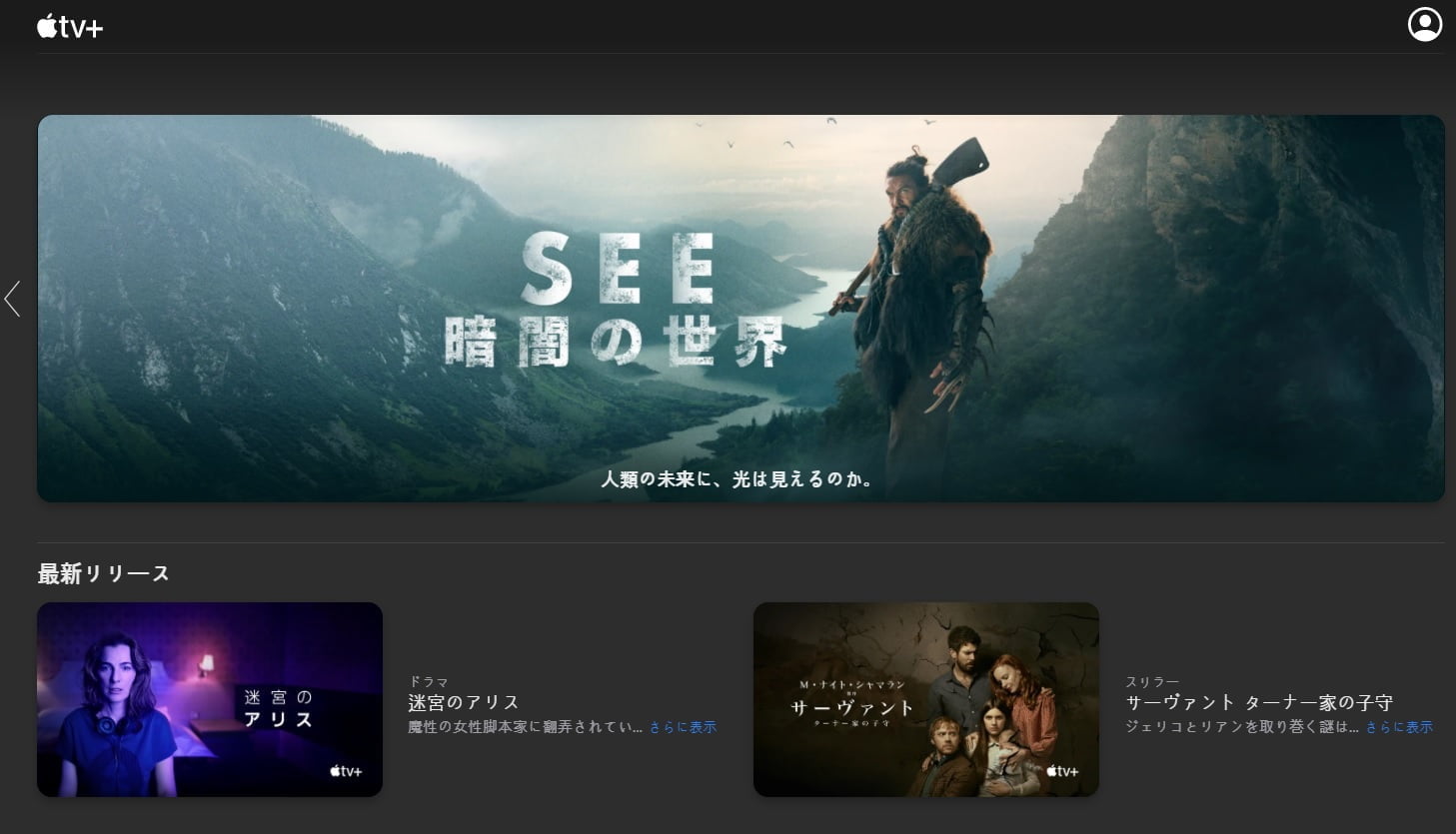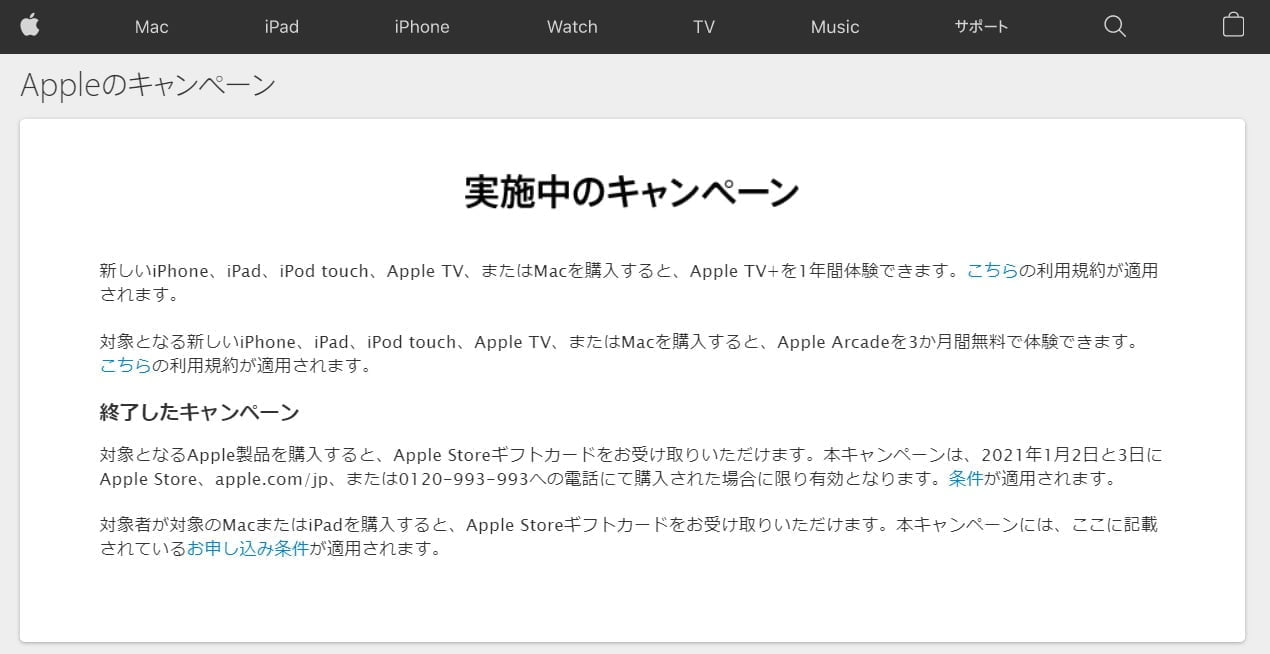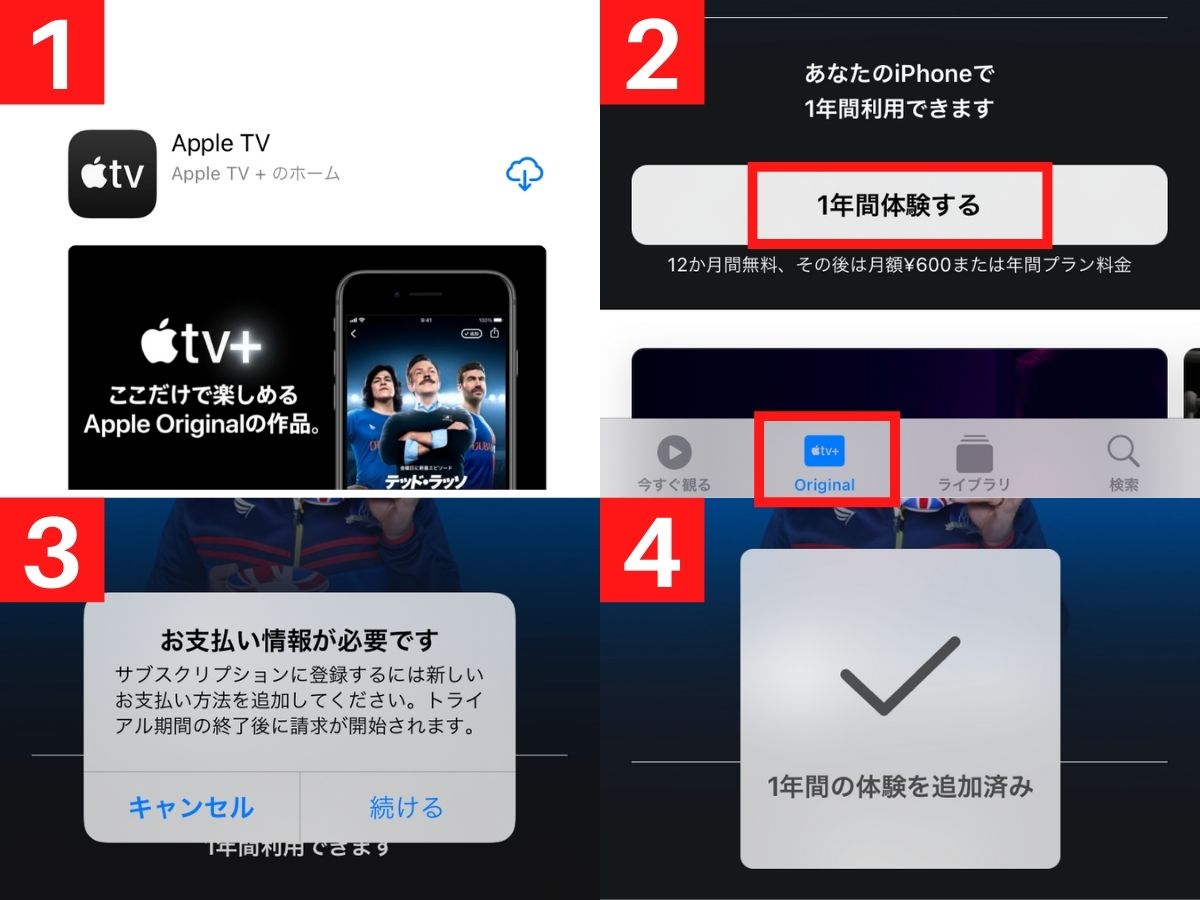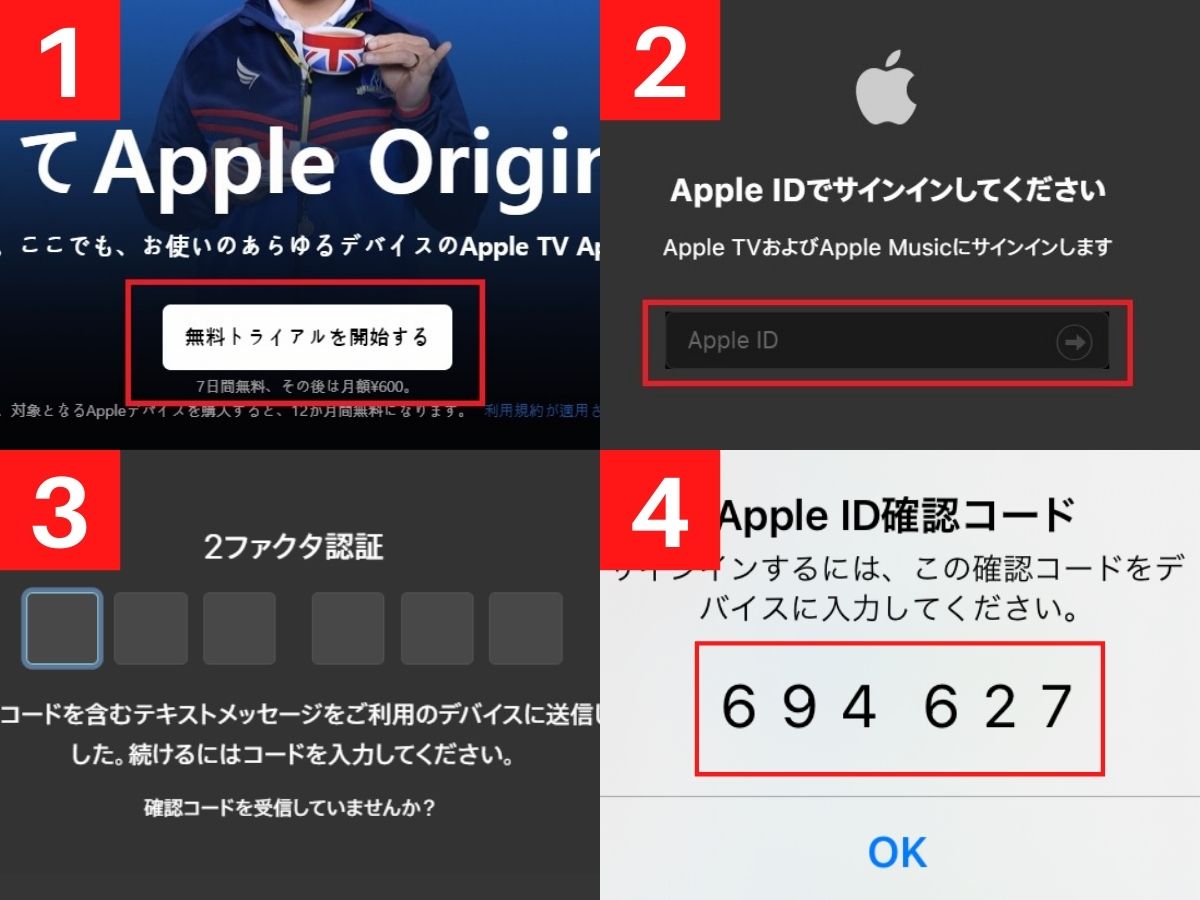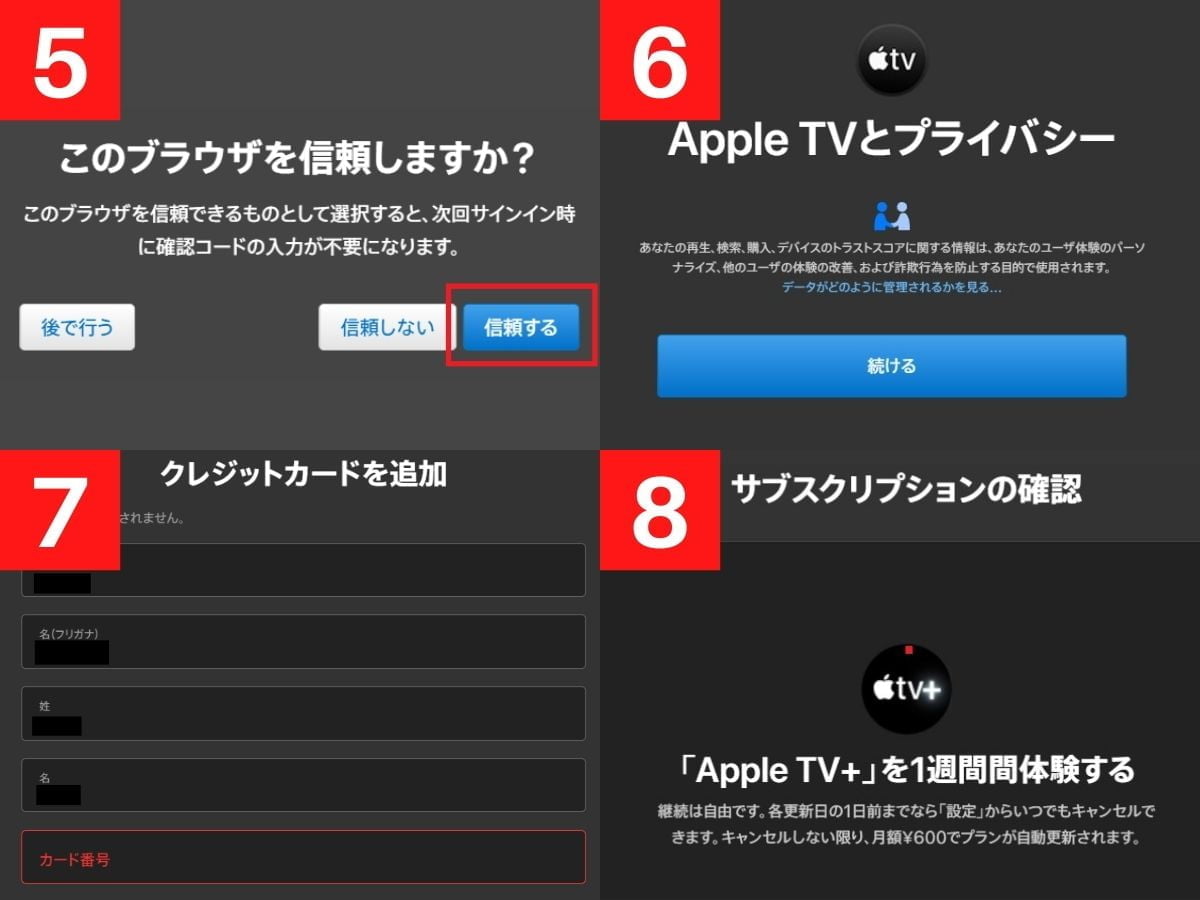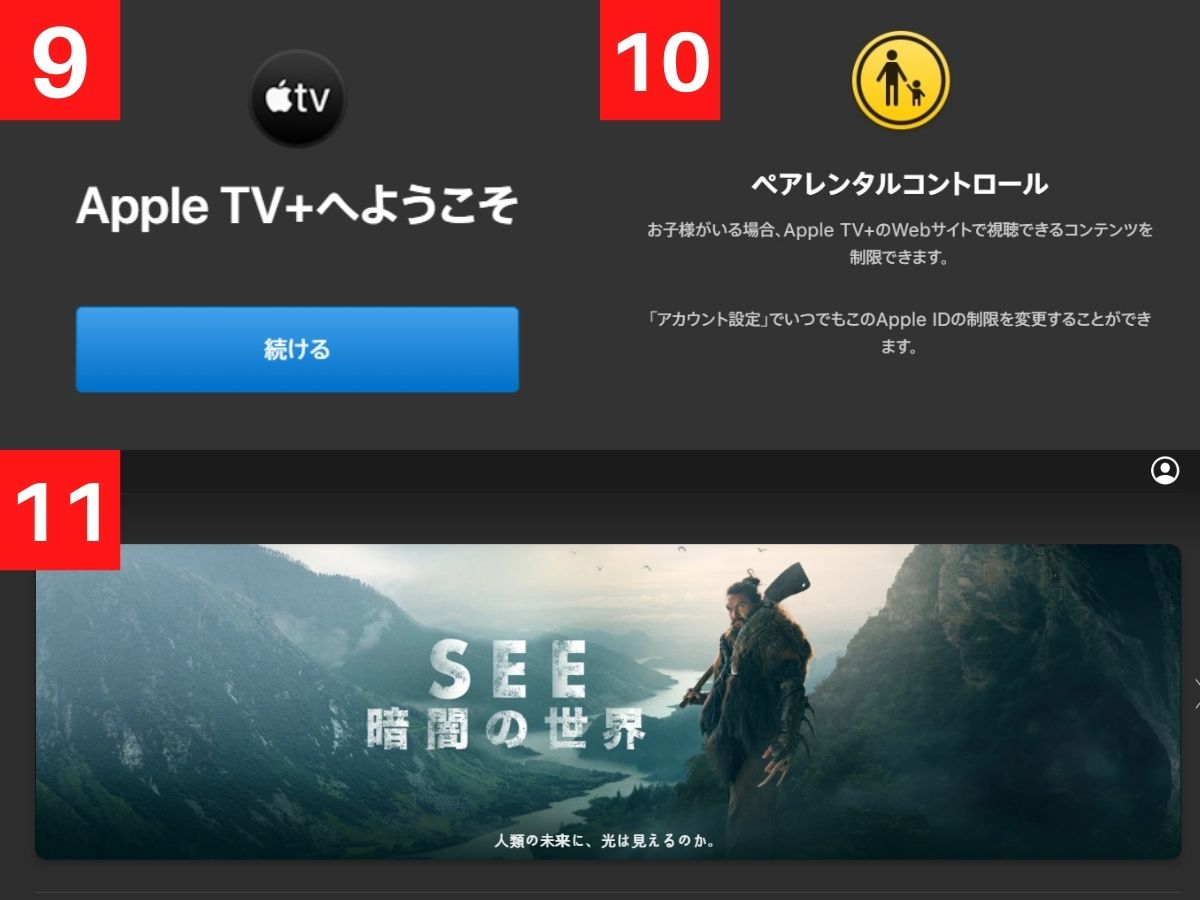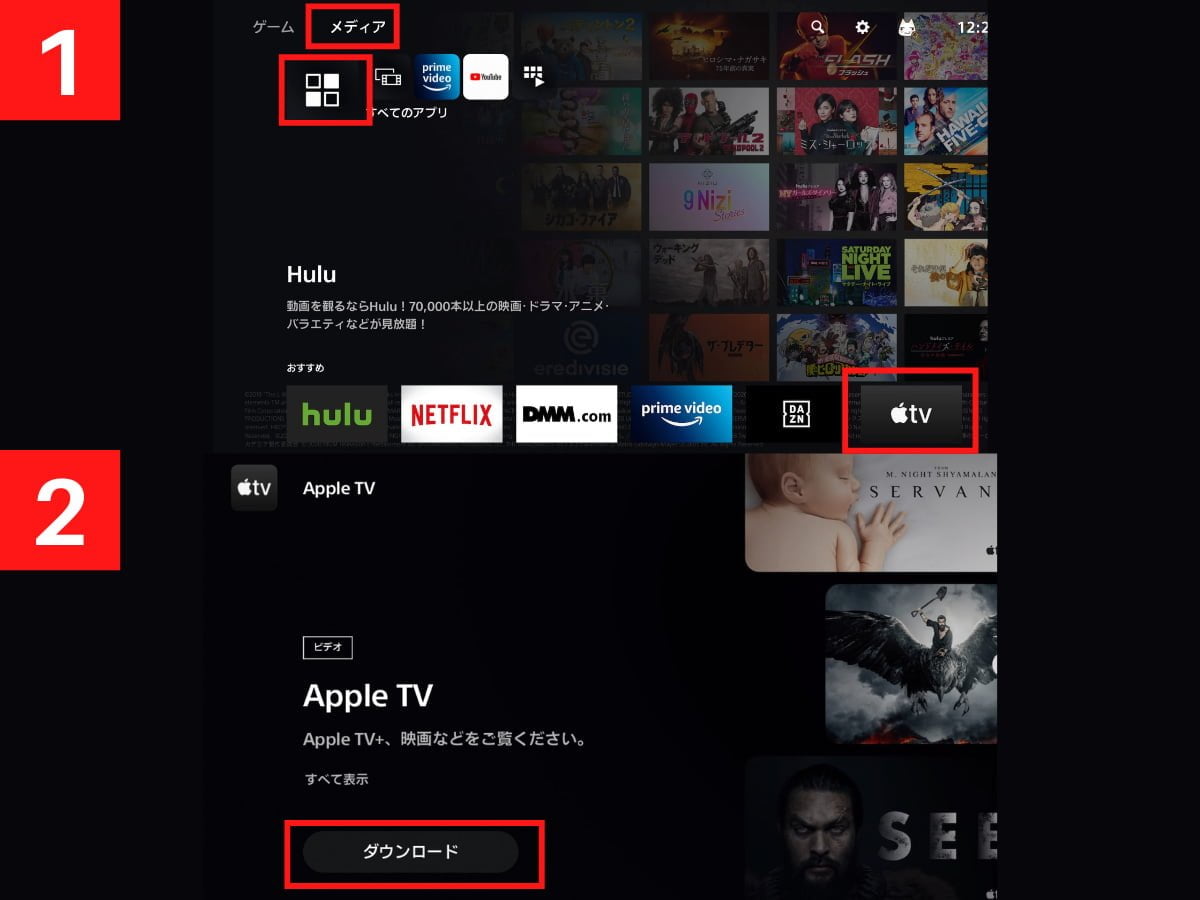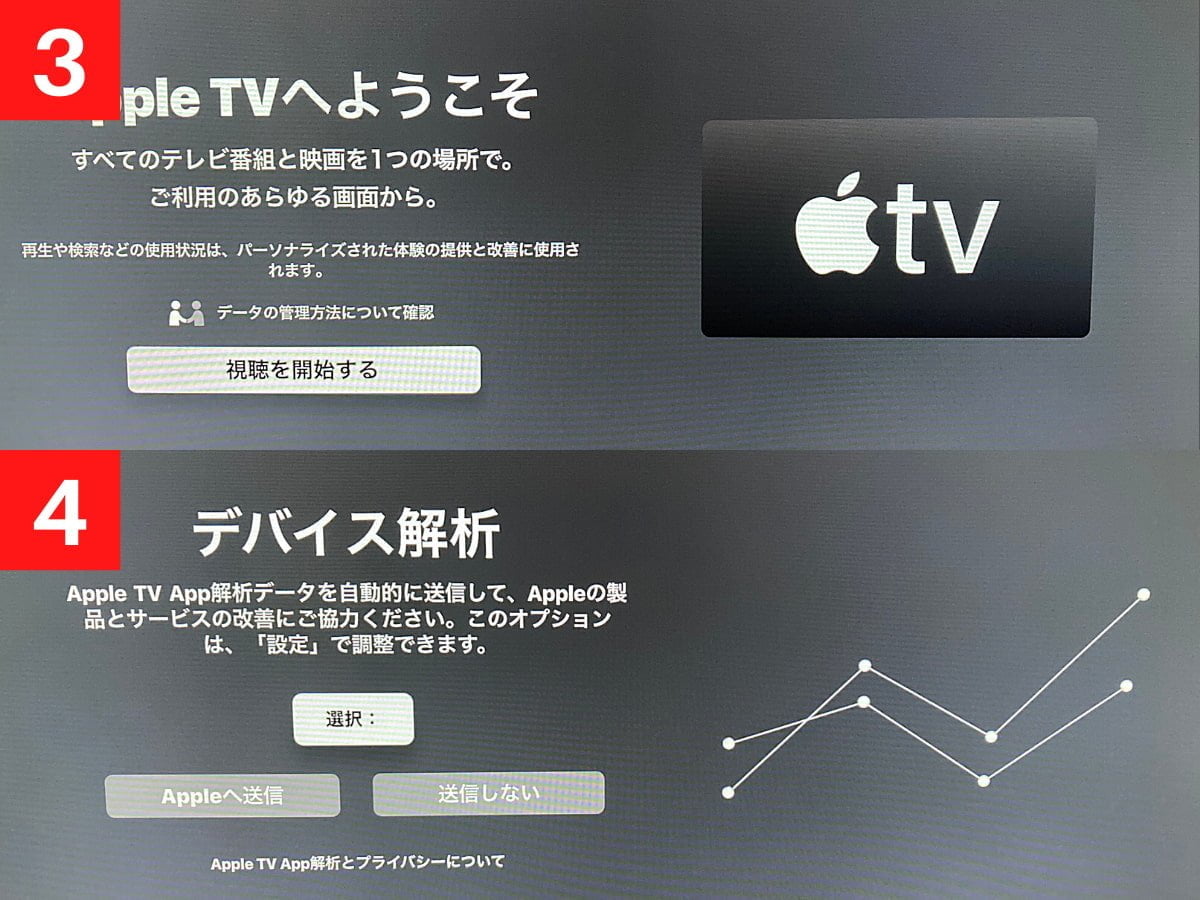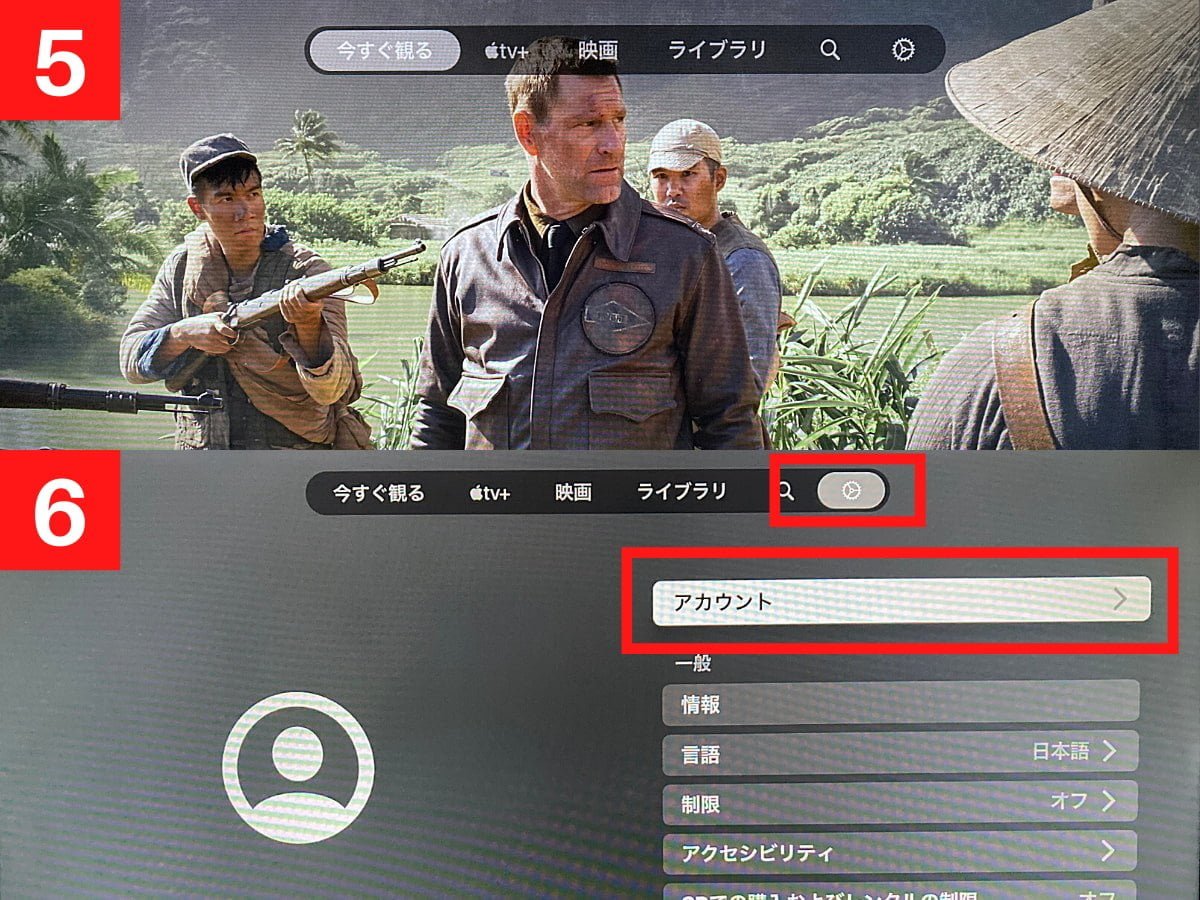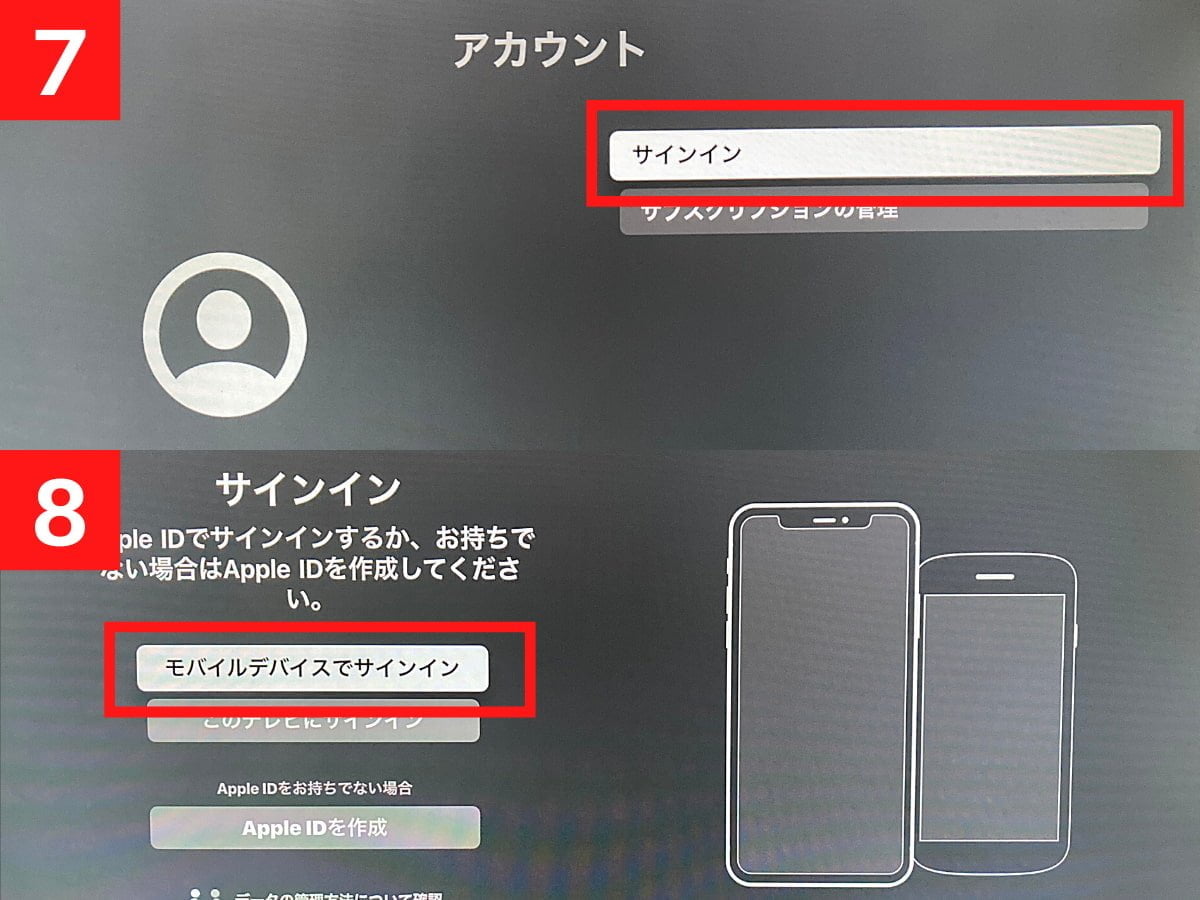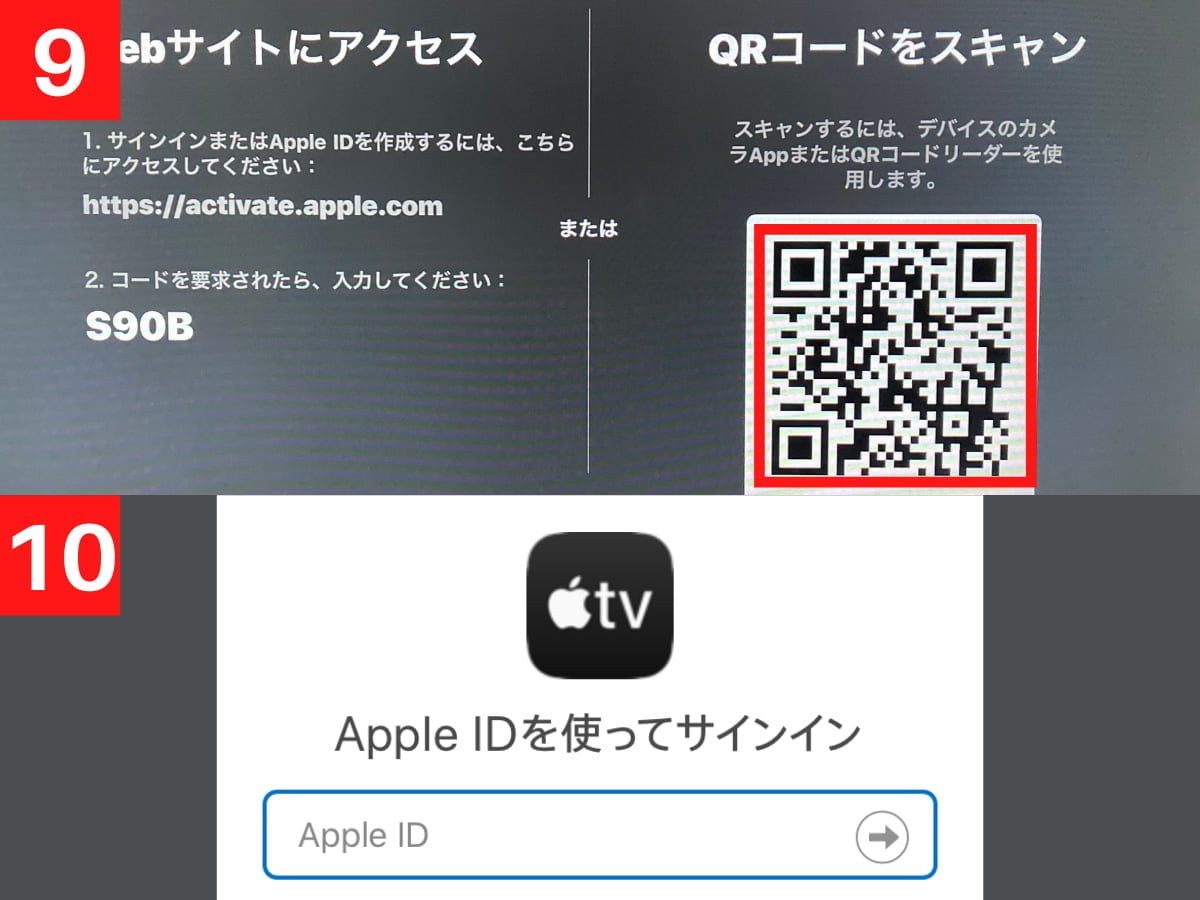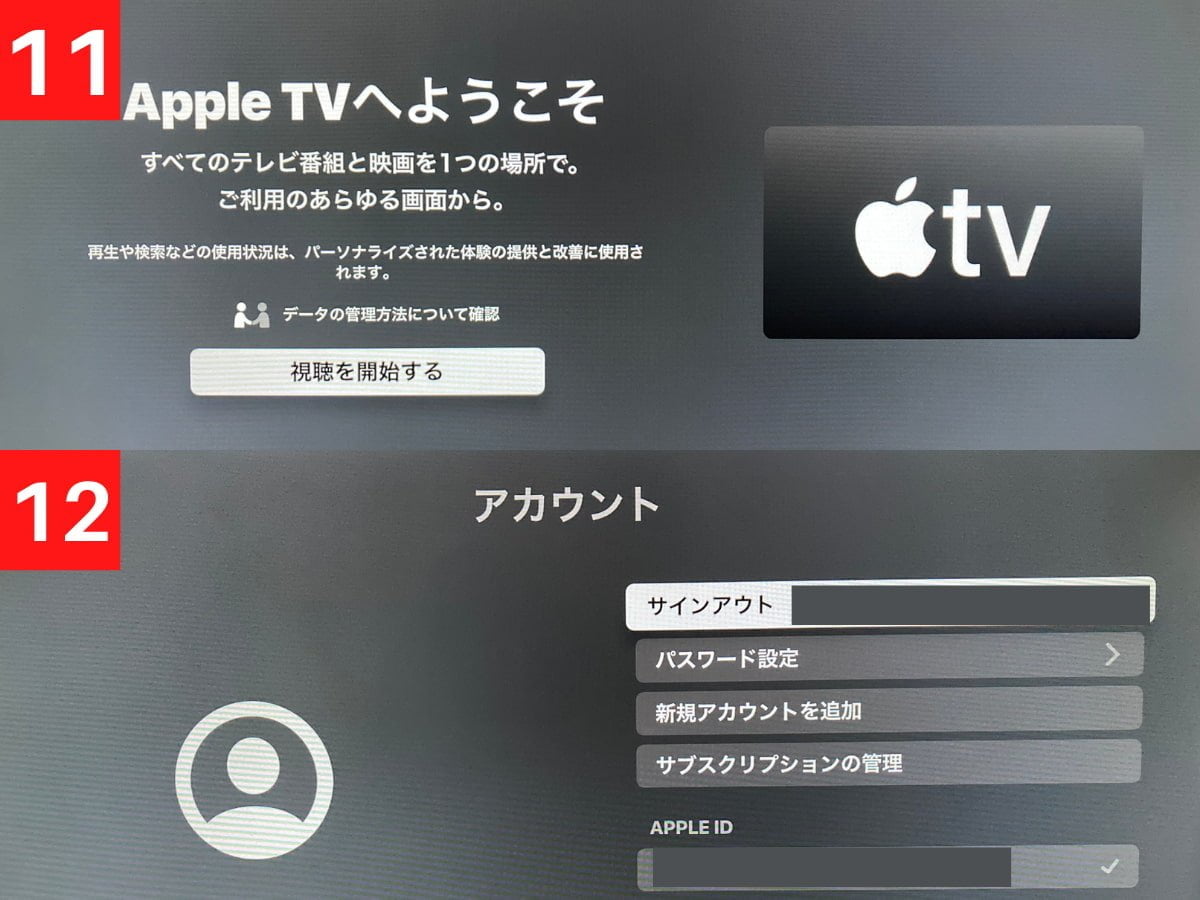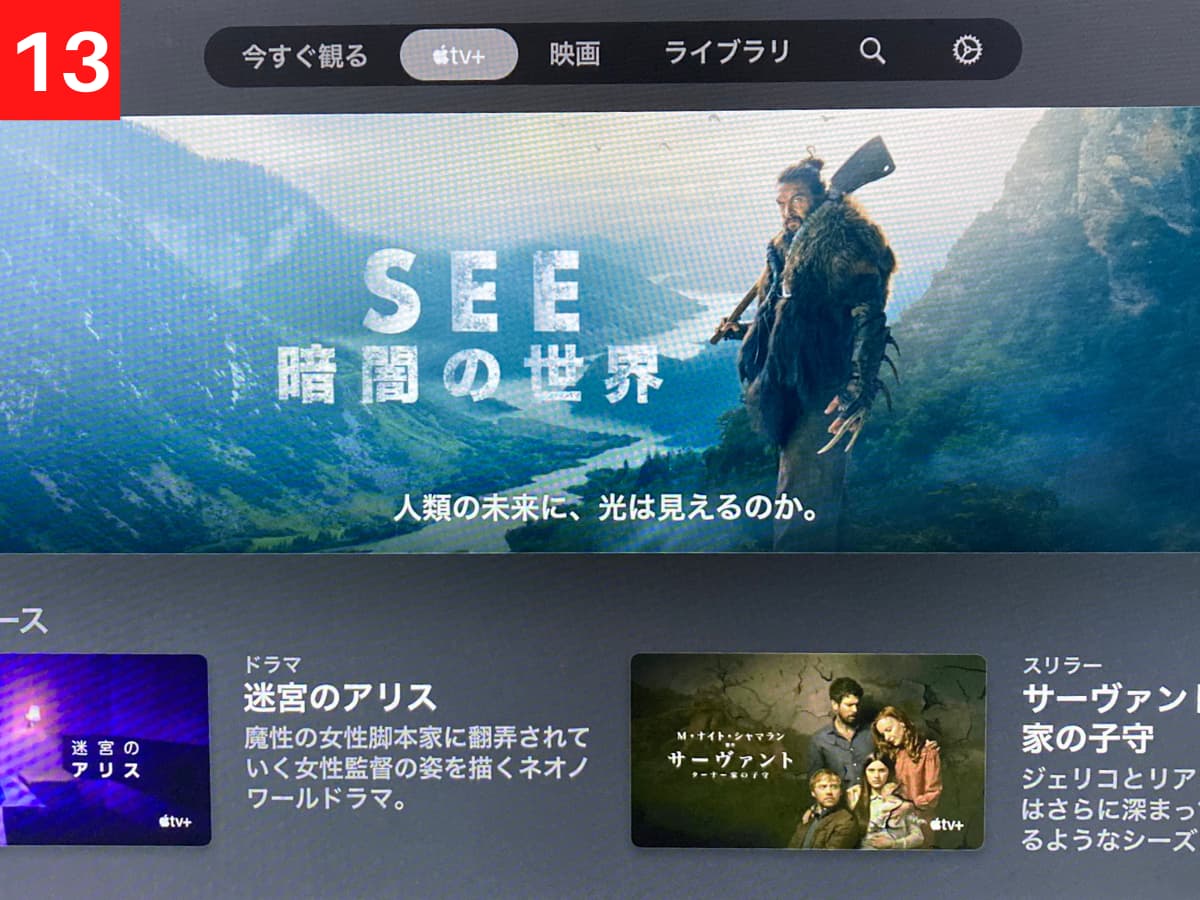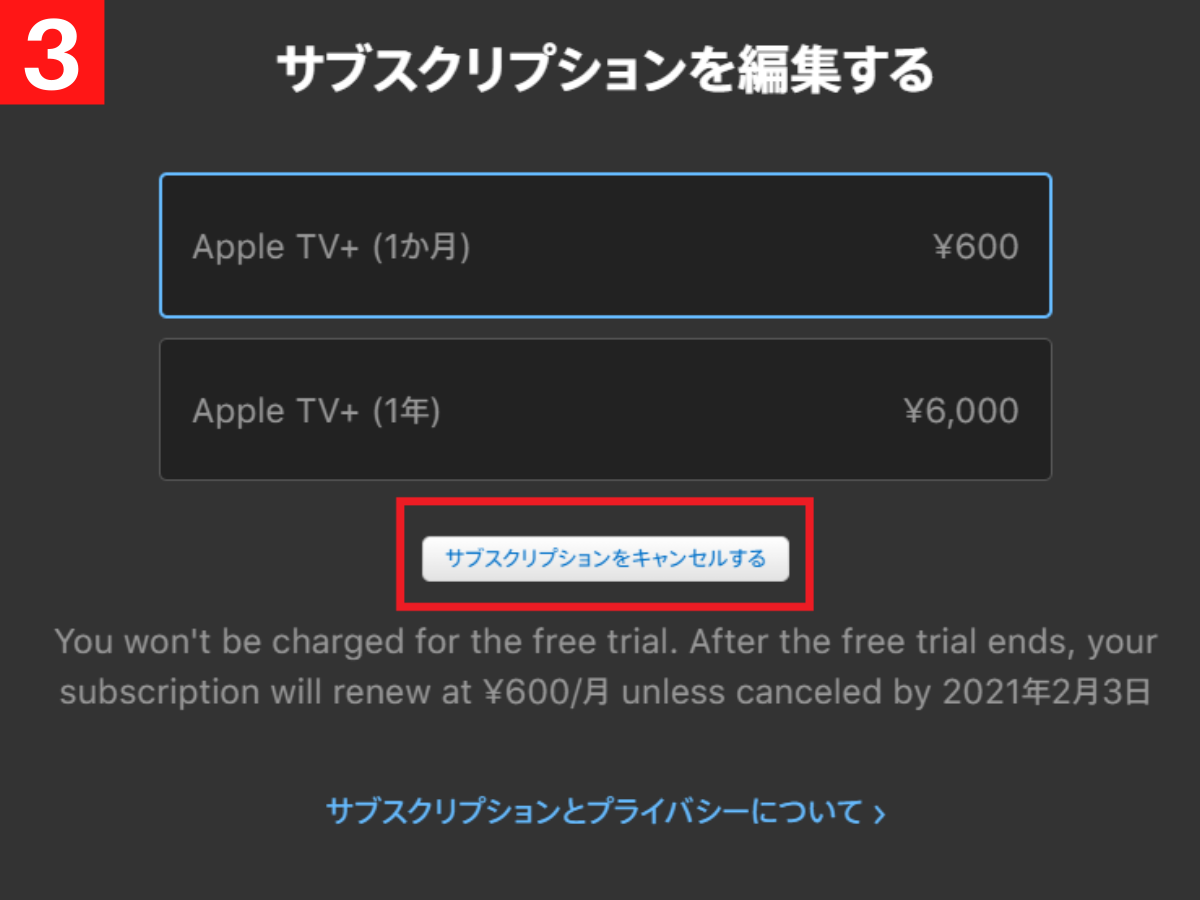Apple TV+に加入しているiPhoneユーザーなら、お手持ちのスマートフォンからコンテンツを見ているかと思います。でも実は、PS4/PS5を持っているならテレビの大画面で映像コンテンツを楽しめます。
Apple TV+の非会員でも、対象のApple製品を買えば1年間無料で、対象外の人も7日間無料トライアルでコンテンツを楽しむことができます。
PS4/PS5での設定はカンタンですので、この記事でご紹介するApple TV+を見る方法をぜひご参考に(PS5を使って解説しますが、PS4でも同じ手順で見れます)。

PS5 で動画見るなら U-NEXT
U-NEXT は見放題作品数 No.1。
無料トライヤルでは
制限なくあらゆる動画が見放題。
新作映画や人気マンガに使える
600円分のポイントももらえる!
あなたは、何にポイントを使いますか?
「Apple TV+」とは
Apple TV+(Apple TV Plus)は、アップルによるビデオ・オン・デマンドサービス。サービス開始は日本時間2019年11月1日と比較的新しいほうかと思います。

配信されている動画はすべてApple Original。ほかでは観られない新作が毎月登場します。Amazonのプライムビデオだと、地上波で放送されているテレビアニメや一般公開されている映画に加えて、オリジナルコンテンツが配信されています。
Apple TV+の場合、地上波でやっているようなコンテンツは一切なく、オリジナルコンテンツのみとなっています。
Apple TV+の加入方法
PS4/PS5でApple TV+を見るには会員登録しなければなりません。
有料のサービスですが、Apple製品を買うと3ヵ月間無料で体験できます。また、7日間無料トライアルを実施しています(2022年1月時点)ので、加入していない方はこのキャンペーンを利用しましょう。
加入している方は、ここは読み飛ばして『PS5でApple TV+を見る方法』に進んでください。
1年間体験を利用
iPhone、iPad、iPod touch、Apple TV、Macのいずれかを購入すると、Apple TV+のサブスクリプション1年分がついてきます(デバイスのアクティベーションから90日以内に登録)。

1年間体験の特典を受け取る方法はいくつかありますが、ややこしかったりするので、今回はもっとも簡単なiPhoneアプリから登録する方法について解説します。
- iPhoneなどで「Apple TV+」のアプリを入手。
- メニューから「Original」をタップ。条件を満たしていれば、「あなたのiPhoneで1年間利用できます」と表示されているので、「1年間体験する」をタップ。
- クレジットカードなど支払い情報を入力。
- 支払い情報を入力したら、1年間の体験がスタート。
支払い情報を入力しても、1年間は無料です。ただし、1年後に解約手続きをしないと、自動更新になるので忘れずに。
登録が完了したら、『PS5でApple TV+を見る方法』に進んでください。
7日間無料体験を利用
残念ながら1年間体験の対象ではなかったとしても、7日間無料体験は誰でも使えます。
Apple TV+の加入はPS5で行うよりも、パソコンかスマホの方が操作しやすいので、そちらでやっていきましょう。
- Apple TV+のトップページにアクセスし、「無料トライアルを開始する」ボタンを押します。
- Apple ID とパスワードを入力してサインインします。Apple ID とは、Apple のさまざまなサービスにサインインする時に使うアカウントのこと。人によりますが、僕はメールアドレスでした。
- iPhoneなどのデバイスに2ファクタ認証のテキストメッセージが送信されます。
- デバイスで6桁の認証コードを確認して入力しましょう。
- 「このブラウザを信頼しますか?」と聞かれるので「信頼しない」「信頼する」のどちらかを選択。
- プライバシーに関しての説明です。「続ける」を押してください。
- クレジットカード情報の登録を求められます。7日間無料トライアル終了後は、ここで登録したクレジットカードから自動引き落としになります。無料期間中にやめたい方は、忘れずに契約解除しましょう。
- 『「Apple TV+」を1週間無料体験する』と表示が出るので「確認」。
- 「Apple TV+へようこそ」で「続ける」。
- 「ペアレンタルコントロール」の案内です。ここでは設定できないので「視聴を開始する」。
- Apple TV+のホーム画面です。
以上で、登録完了です。
ここまで終わったら、PS4/PS5でApple TV+を見てみましょう。
PS5でApple TV+を見る手順
Apple TV+に加入したら、さっそくPS4/PS5で見てみましょう。
1. PS4/PS5でApple TV+を見るには、まず「Apple TV+」のアプリをダウンロードする必要があります。PS Storeからもダウンロードできますが、探すのが面倒ですので「ホーム画面」→「メディア」タブからダウンロードしましょう。
2. Apple TV+のアプリを探したら「ダウンロード」。
3. ダウンロードしたらアプリを開いて「視聴を開始する」。
4. デバイス解析の設定です。ここは「送信しない」でいいです。
5. Apple TV+のホーム画面です。この状態ではApple TV+は見れません。
6. 上部メニューの右「歯車アイコン」>「アカウント」を選択。
7. 「サインイン」します。
8. サインインの方法を選びます。今回は、「モバイルデバイスでサインイン」します。
9. 画面にQRコードが表示されるので、iPhoneのカメラを起動してかざすと自動的に読み取ります。
10. iPhoneでサインインします。
11. モバイルデバイスでサインインに成功すると、PS4/PS5でもサインインできました。Apple TVへようこそで「視聴を開始する」。
12. アカウント情報が表示されます。
13. これでPS4/PS5での設定はすべて完了です。あとは、思う存分Apple TV+を楽しんでください。
Apple TV+の退会方法
- Apple TV+のトップページにアクセスし、サインインした状態で右上アイコンの「設定」。
- 下にスクロールすると出てくる「サブスクリプション登録」>「管理」をクリック。
- 「サブスクリプションをキャンセルする」ボタンを押して、手続きを完了させてください。
まとめ
Apple TV+は、iPhoneでおなじみのアップルが提供している動画配信サービスです。
有料サービスですが、iPhone、iPadなどを購入した方は1年間無料で見れます。そうでなくても、7日間は無料で見れます。
PS4/PS5を持っているAppleユーザーなら、テレビの大画面で見ることができます。ご紹介した方法を参考に、ぜひテレビでApple TV+をお楽しみください。
-

PS5でAmazonプライムビデオを見る方法は?やり方を徹底解説!
今すぐ読む